لماذا لا يكتشف جهاز الكمبيوتر المحمول الخاص بي الماسح الضوئي الخاص بي?
الخطوة 1: تأكد من تشغيل الماسح الضوئي أثناء العملية.
الخطوة 2: انتقل إلى لوحة التحكم ، واختر للعرض بواسطة أيقونات كبيرة أو أيقونات صغيرة ، ثم حدد الأجهزة والطابعات.
الخطوة 3: انقر فوق إضافة جهاز في نافذة الأجهزة والطابعات.
الخطوة 4: انتظر حتى تبدأ في البحث عن الطابعات أو الماسحات الضوئية.
لماذا لا يظهر الماسح الضوئي الخاص بي على الكمبيوتر?
إذا لم يتعرف Windows على الماسح الضوئي الخاص بك ، فقد تحتاج إلى إعادة توصيل الكابلات. تأكد أيضًا. إذا كنت تستخدم ماسح ضوئي لاسلكي ، فتأكد من اتصالك بنفس شبكة WiFi مثل جهاز الكمبيوتر الخاص بك.
هل هناك تطبيق ماسح ضوئي لجهاز كمبيوتر محمول?
يمكن أن يساعدك تطبيق Windows Scan في مسح الصور أو المستندات وحفظها على جهاز الكمبيوتر الخاص بك كملفات JPEG أو BITMAP أو PNG. لمزيد من المعلومات ، راجع تثبيت واستخدم الماسح الضوئي في Windows.
أين هو زر المسح على الكمبيوتر المحمول الخاص بي?
انقر فوق الزر “ابدأ” واكتب “المسح الضوئي.”ثم انقر فوق” Windows Fax والمسح الضوئي.”
كيف أحصل على طابعتي للتعرف على جهاز الكمبيوتر الخاص بي للمسح الضوئي?
في نافذة الإعدادات ، انتقل إلى الأجهزة> الطابعات & الماسحات الضوئية. تحت “إضافة الطابعات & الماسحات الضوئية “قسم ، حدد زر” إضافة طابعة أو ماسح ضوئي “. انتظر حتى يجد الكمبيوتر الأجهزة القريبة ، كلاهما متصل مباشرة بجهاز الكمبيوتر الخاص بك أو عبر الشبكة.
لماذا تعمل الطابعة الخاصة بي ولكن ليس الماسح الضوئي?
إذا كان جدار الحماية على جهاز الكمبيوتر الخاص بك نشطًا ، فقد يرفض اتصال الشبكة اللازم لبرنامج مسح الشبكة للعمل بشكل صحيح. قم بتعطيل جدار الحماية على جهاز الكمبيوتر الخاص بك وحاول مسح الشبكة مرة أخرى. قم بتغيير إعدادات جدار الحماية/أمانك مؤقتًا للسماح بتوصيل الشبكة.
كيف أجعل جهاز الكمبيوتر الخاص بي يتعرف على طابعتي كماسح ضوئي?
أضف طابعة أو ماسح ضوئي في Windows. حدد START> STEPSS> Bluetooth & الأجهزة> الطابعات & الماسحات الضوئية. بجانب “إضافة طابعة أو ماسح ضوئي ،” حدد “إضافة جهاز.”انتظر حتى تجد الطابعات القريبة ، ثم حدد موقع الطابعات التي تريد استخدامها وتحديدها” أضف الجهاز.”
كيف أجعل جهاز الكمبيوتر الخاص بي يتعرف على ماسح HP الخاص بي?
تفضل بزيارة موقع HP على الويب وقم بتنزيل برامج التشغيل والبرامج المصممة خصيصًا لنموذج HP Scanner الخاص بك. قم بتثبيت البرنامج الذي تم تنزيله واتبع الإرشادات التي تظهر على الشاشة لإكمال عملية التعرف.
أسئلة:
- لماذا لا يكتشف جهاز الكمبيوتر المحمول الخاص بي الماسح الضوئي الخاص بي?
- كيف يمكنني جعل الماسح الضوئي الخاص بي يظهر على جهاز الكمبيوتر الخاص بي?
- هل هناك أي تطبيقات ماسح ضوئي متاحة لجهاز كمبيوتر محمول?
- أين يمكنني العثور على زر المسح على جهاز الكمبيوتر المحمول الخاص بي?
- كيف أقوم بإعداد طابعتي للمسح الضوئي من جهاز الكمبيوتر الخاص بي?
- ماذا يمكنني أن أفعل إذا كانت الطابعة تعمل ولكن الماسح الضوئي لا?
- كيف يمكنني جعل وظيفة الطابعة الخاصة بي كماسح ضوئي على جهاز الكمبيوتر الخاص بي?
- ماذا يجب أن أفعل إذا لم يتعرف جهاز الكمبيوتر الخاص بي على ماسح HP الخاص بي?
قد لا يكتشف الكمبيوتر المحمول الماسح الضوئي بسبب مشكلة الطاقة أو مشكلة الاتصال. تأكد من تشغيل الماسح الضوئي وحاول إعادة توصيل الكابلات.
تحقق من اتصالات الكبل وتأكد من توصيل الماسح الضوئي بالمنفذ الصحيح. إذا كنت تستخدم ماسح ضوئي لاسلكي ، فتأكد من توصيله بشبكة WiFi نفسها مثل جهاز الكمبيوتر الخاص بك.
نعم ، تطبيق Windows Scan هو تطبيق ماسح ضوئي مدمج لأجهزة الكمبيوتر Windows. يتيح لك مسح الصور أو المستندات وحفظها كتنسيقات ملفات مختلفة.
يمكن العثور على زر المسح الضوئي في تطبيق Windows Fax و Scan. للوصول إليه ، انقر فوق الزر “بدء” واكتب “المسح” للبحث عن التطبيق.
في نافذة الإعدادات ، انتقل إلى الأجهزة> الطابعات & قسم الماسحات الضوئية. انقر فوق الزر “إضافة طابعة أو ماسح ضوئي” للبحث عن الطابعة وتوصيلها للمسح الضوئي.
إذا كانت الطابعة تعمل ولكن الماسح الضوئي ليست كذلك ، فقد يكون ذلك بسبب إعدادات جدار الحماية تمنع اتصال الشبكة المطلوب للمسح الضوئي. تعطيل جدار الحماية مؤقتًا أو ضبط الإعدادات للسماح لاتصال الشبكة.
لاستخدام الطابعة كماسح ضوئي ، تحتاج إلى إضافتها كجهاز على جهاز الكمبيوتر الخاص بك. اذهب إلى البلوتوث & قسم الأجهزة في الإعدادات وحدد “إضافة طابعة أو ماسح ضوئي” لتوصيل الطابعة الخاصة بك للمسح الضوئي.
إذا كان جهاز الكمبيوتر الخاص بك لا يتعرف. قم بتثبيت البرنامج وفقًا لتمكين التعرف.
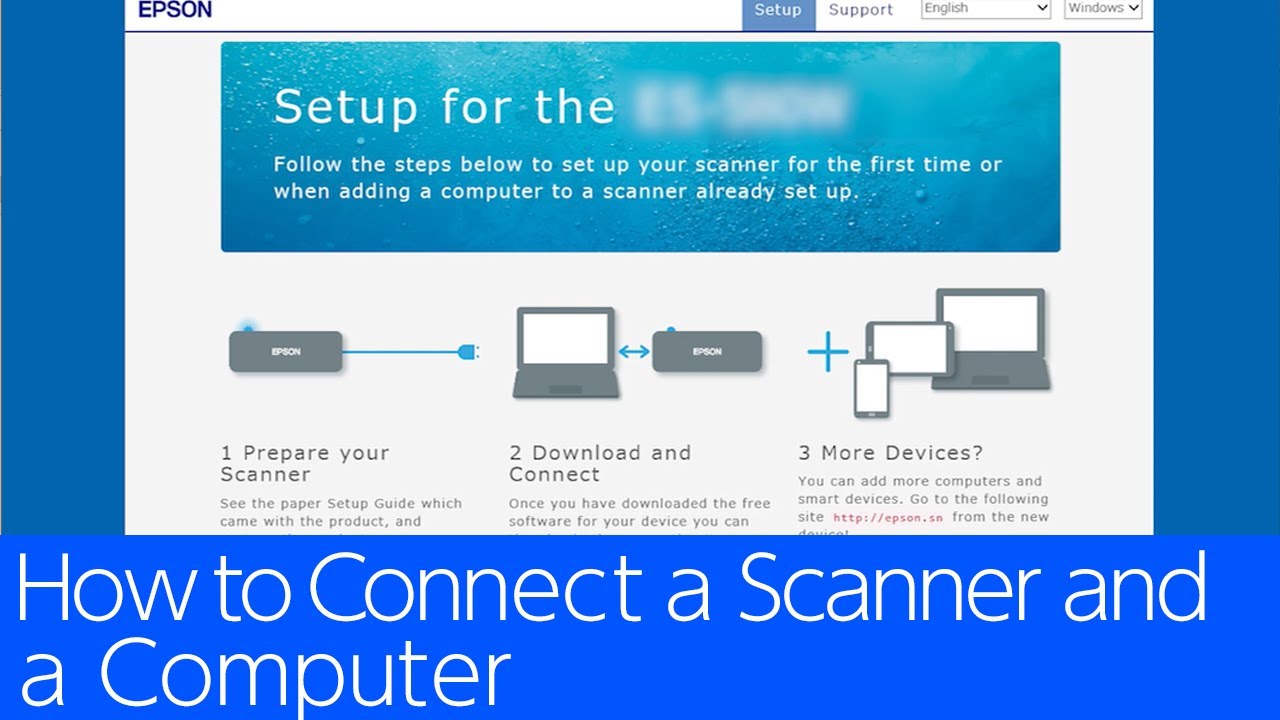
32 “الارتفاع =” 32 “] لماذا لا يكتشف جهاز الكمبيوتر المحمول الخاص بي الماسح الضوئي الخاص بي
الخطوة 1: تأكد من أن الماسح الضوئي يتم تشغيله أثناء العملية. الخطوة 2: انتقل إلى لوحة التحكم ، واختر للعرض بواسطة أيقونات كبيرة أو أيقونات صغيرة ثم حدد الأجهزة والطابعات. الخطوة 3: انقر فوق إضافة جهاز في نافذة الأجهزة والطابعات. الخطوة 4: وبعد ذلك ستبدأ في البحث عن الطابعات أو الماسحات الضوئية لك.
مخبأة
32 “الارتفاع =” 32 “] لماذا لا يظهر الماسح الضوئي الخاص بي في الكمبيوتر
إذا لم يتعرف Windows على الماسح الضوئي الخاص بك ، فقد تحتاج إلى إعادة توصيل الكابلات. أيضًا ، يجب عليك التأكد. إذا كنت تستخدم ماسح ضوئي لاسلكي ، فتأكد من اتصالك بنفس شبكة WiFi مثل جهاز الكمبيوتر الخاص بك.
32 “الارتفاع =” 32 “] هل هناك تطبيق ماسح ضوئي للكمبيوتر المحمول
يمكن أن يساعدك تطبيق Windows Scan في مسح الصور أو المستندات وحفظها على جهاز الكمبيوتر الخاص بك كملفات JPEG أو BITMAP أو PNG. لمزيد من المعلومات ، راجع تثبيت واستخدم الماسح الضوئي في Windows.
32 “الارتفاع =” 32 “] أين هو زر المسح على الكمبيوتر المحمول الخاص بي
انقر فوق الزر ابدأ هنا هذا الزر الأزرق على ما يرام ، لذا انقر فوقه ثم ستقوم بكتابة فحص نوع المسح الضوئي. وبعد ذلك ستنقر هنا حيث تقول Windows Fax والمسح الضوئي.
32 “الارتفاع =” 32 “] كيف أحصل على طابعتي للتعرف على جهاز الكمبيوتر الخاص بي للمسح الضوئي
في نافذة الإعدادات ، انتقل إلى الأجهزة > الطابعات & الماسحات الضوئية. تحت الطابعات إضافة & قسم الماسحات الضوئية ، حدد زر إضافة الطابعة أو الماسح الضوئي. انتظر الكمبيوتر لأنه يحاول العثور على الأجهزة القريبة ، وكلاهما متصل بجهاز الكمبيوتر الخاص بك مباشرة أو عبر الشبكة.
32 “الارتفاع =” 32 “] لماذا تعمل الطابعة الخاصة بي ولكن ليس الماسح الضوئي
إذا كان جدار الحماية على جهاز الكمبيوتر الخاص بك نشطًا ، فقد يرفض اتصال الشبكة اللازم لبرنامج مسح الشبكة للعمل بشكل صحيح. قم بتعطيل جدار الحماية على جهاز الكمبيوتر الخاص بك وحاول مسح الشبكة مرة أخرى. قم بتغيير إعدادات جدار الحماية/أمانك مؤقتًا للسماح بتوصيل الشبكة.
32 “الارتفاع =” 32 “] كيف أجعل جهاز الكمبيوتر الخاص بي يتعرف على طابعتي كماسح ضوئي
إضافة طابعة أو ماسح ضوئي في بداية Windowsselect > إعدادات > بلوتوث & الأجهزة > الطابعات & الماسحات الضوئية .بجانب إضافة طابعة أو ماسح ضوئي ، حدد إضافة جهاز.انتظر حتى تجد الطابعات القريبة ، ثم حدد موقع الجهاز الذي تريد استخدامه ، وحدد إضافة جهاز.
32 “الارتفاع =” 32 “] كيف أجعل جهاز الكمبيوتر الخاص بي يتعرف على ماسح HP الخاص بي
Windows: قم بتنزيل طبيب الطباعة والمسح الضوئي. Mac: استخدم التشخيص & إصلاح من خلال HP Smart.تشغيل HPPSDR.exe من موقع التنزيل على جهاز الكمبيوتر الخاص بك.بمجرد فتح طبيب الطباعة والمسح الضوئي HP ، انقر فوق ابدأ ، ثم اختر طابعتك. إذا لم يتم سرد الطابعة الخاصة بك ، فقم بتشغيله وانقر فوق إعادة المحاولة.انقر فوق “إصلاح المسح الضوئي”.
32 “الارتفاع =” 32 “] كيف يمكنني المسح الضوئي من طابعة HP إلى جهاز الكمبيوتر الخاص بي
انقر على الأجهزة. الطابعات والماسحات الضوئية. انقر فوق إضافة طابعة أو ماسح ضوئي. يجب أن يظهر سلسلة HP Dex Jet هنا حددها إضافة طابعة. لذلك قد يستغرق الأمر دقيقة أو أكثر السماح للطابعة
32 “الارتفاع =” 32 “] أين هو الماسح الضوئي على الكمبيوتر المحمول HP
انقر فوق بلاط المسح على الشاشة الرئيسية لتطبيق HP Smart App. حدد خيارًا من شريط القائمة العليا. الماسح الضوئي: ضع الأصل على زجاج الماسح الضوئي الطابعة أو في وحدة تغذية المستندات التلقائية (ADF). حدد إعدادات مهمة SCAN وحجمها ولونها ودقة ، ثم انقر فوق المسح في الزاوية اليمنى السفلى.
32 “الارتفاع =” 32 “] أين زر المسح
لذلك أريد فقط أن أعرض كيفية مسح مستند Android أسهل طريقة للقيام بذلك من خلال تطبيق Google Drive الخاص بك. لذلك تريد فقط البحث عن تطبيق Google Drive ، ويحتوي على المثلث مع الأخضر
32 “الارتفاع =” 32 “] كيف يمكنني مسح مستند من طابعتي إلى جهاز الكمبيوتر الخاص بي
إلى كيفية المسح الضوئي باستخدام برنامج Windows Fax والمسح الضوئي المدمج في Windows ، ضع المستند أو الصورة التي تريد مسحها على زجاج الماسح الضوئي أو في وحدة تغذية المستندات التلقائية إذا كان ذلك متاحًا على
32 “الارتفاع =” 32 “] لماذا يتم توصيل الطابعة الخاصة بي ولكن ليس الماسح الضوئي الخاص بي
تحقق من الحصول على إعداد جدار الحماية على جهاز الكمبيوتر الخاص بك. إذا كان جدار الحماية على جهاز الكمبيوتر الخاص بك نشطًا ، فقد يرفض اتصال الشبكة اللازم لبرنامج مسح الشبكة للعمل بشكل صحيح. قم بتعطيل جدار الحماية على جهاز الكمبيوتر الخاص بك وحاول مسح الشبكة مرة أخرى.
32 “الارتفاع =” 32 “] كيف أقوم بتوصيل الماسح الضوئي HP بجهاز الكمبيوتر الخاص بي
الجهاز باستخدام كبل بيانات USB أو شبكة Wi-Fi إذا تم الانتهاء من شبكة Wi-Fi أو الإعداد اللاسلكي ، فعلينا إضافة الطابعة هنا وسنقوم بالمسح الضوئي الآن انتقل إلى الكمبيوتر المحمول Windows 10 أو
32 “الارتفاع =” 32 “] كيف يمكنني تمكين الطابعة من المسح الضوئي
هذه طريقة للقيام بذلك يدويًا.حدد ابدأ > إعدادات > الأجهزة > الطابعات & الماسحات الضوئية أو استخدم الزر التالي. افتح الطابعات & إعدادات الماسحات الضوئية.حدد إضافة طابعة أو ماسح ضوئي. انتظر حتى تجد الماسحات الضوئية القريبة ، ثم اختر الجهاز الذي تريد استخدامه ، وحدد إضافة جهاز.
32 “الارتفاع =” 32 “] كيف يمكنني المسح الضوئي من طابعة HP إلى جهاز الكمبيوتر المحمول الخاص بي
ضع المستند أو الصورة التي تريد مسحها على زجاج الماسح الضوئي أو وحدة تغذية المستندات التلقائية إذا كان متاحًا الفحص باستخدام مساعد طابعة HP أو أداة فحص HP. يمكنك استخدام البرنامج الذي يأتي
32 “الارتفاع =” 32 “] لماذا لا يكتشف HP Smart الماسح الضوئي الخاص بي
تحقق من حالة اتصال الشبكة في تطبيق HP Smart
تأكيد أن الطابعة متصلة بالإنترنت وجاهزة في تطبيق HP Smart. افتح تطبيق HP Smart ، وانتظر بضع دقائق حتى تتصل الطابعة بالتطبيق ، ثم تحقق من حالة الاتصال بجوار أيقونة الطابعة.
32 “الارتفاع =” 32 “] كيف يمكنني تمكين المسح من الطابعة إلى الكمبيوتر
ماذا تعرف windows ، اذهب للبدء > مسح > إعدادات > الأجهزة> الطابعات & الماسحات الضوئية.ثم ، اختر طابعة وحدد إدارة > الماسح الضوئي > فتح الماسح الضوئي > مسح.على جهاز Mac ، انتقل إلى قائمة Apple > تفضيلات النظام > الطابعات & الماسحات الضوئية. اختر طابعة وحدد المسح > فتح الماسح الضوئي > مسح.
32 “الارتفاع =” 32 “] كيف أحصل على جهاز الكمبيوتر المحمول الخاص بي للمسح الضوئي من طابعتي
حدد ابدأ > إعدادات > الأجهزة > الطابعات & الماسحات الضوئية أو استخدم الزر التالي. حدد إضافة طابعة أو ماسح ضوئي. انتظر حتى تجد الماسحات الضوئية القريبة ، ثم اختر الجهاز الذي تريد استخدامه ، وحدد إضافة جهاز.
32 “الارتفاع =” 32 “] كيف أقوم بتثبيت ماسح HP الخاص بي على جهاز الكمبيوتر المحمول الخاص بي
قم بتثبيت أو إضافة بداية ماسحات الضوئية المحلية > إعدادات > الأجهزة > الطابعات & الماسحات الضوئية أو استخدم الزر التالي. افتح الطابعات & إعدادات الماسحات الضوئية.حدد إضافة طابعة أو ماسح ضوئي. انتظر حتى تجد الماسحات الضوئية القريبة ، ثم اختر الجهاز الذي تريد استخدامه وحدد إضافة جهاز.
32 “الارتفاع =” 32 “] كيف يمكنني إعداد طابعة HP الخاصة بي للمسح الضوئي على جهاز الكمبيوتر المحمول الخاص بي
انقر فوق بلاط المسح على الشاشة الرئيسية لتطبيق HP Smart App. حدد خيارًا من شريط القائمة العليا. الماسح الضوئي: ضع الأصل على زجاج الماسح الضوئي الطابعة أو في وحدة تغذية المستندات التلقائية (ADF). حدد إعدادات مهمة SCAN وحجمها ولونها ودقة ، ثم انقر فوق المسح في الزاوية اليمنى السفلى.
32 “الارتفاع =” 32 “] ما هو مفتاح الاختصار للمسح
سيبدأ الضغط على مفتاح Ctrl + Alt + S الآن فحصًا سريعًا لمكافحة الفيروسات Windows Security. ومع ذلك ، لا تمحو اختصار المسح السريع.
32 “الارتفاع =” 32 “] كيف أقوم بالمسح الضوئي من طابعتي إلى جهاز الكمبيوتر الخاص بي لاسلكيًا
قبل أن تتمكن من مسح من HP الخاص بك الكل في واحد. يجب أن تقوم أولاً بتشغيل كل من الكل في واحد. وجهاز الكمبيوتر الخاص بك والتأكد من توصيل كلاهما بشبكتك اللاسلكية إذا لم تكن قد لم تكن بالفعل
32 “الارتفاع =” 32 “] كيف أحصل على الماسح الضوئي الخاص بي للاتصال بجهاز الكمبيوتر الخاص بي
قم بتوصيل الماسح الضوئي الخاص بك بجهاز الكمبيوتر الخاص بك بكابل USB.
باستخدام كبل USB الذي جاء مع الماسح الضوئي الخاص بك ، قم بتوصيله بمنفذ USB مفتوح على جهاز الكمبيوتر الخاص بك. إذا لم يكن لديك كبل USB الذي جاء مع الماسح الضوئي الخاص بك ، فعادة ما سيعمل أي كابل USB.
32 “الارتفاع =” 32 “] كيف أقوم بتثبيت الماسح الضوئي على طابعة HP
في Windows ، ابحث عن وفتح إضافة طابعة أو ماسح ضوئي . انقر فوق إضافة طابعة أو ماسح ضوئي ، ثم انتظر حتى يقوم Windows بتحديد موقع الطابعات المتاحة. إذا تم العثور على الطابعة ، انقر فوقها ، ثم انقر فوق إضافة جهاز لإكمال تثبيت برنامج التشغيل.